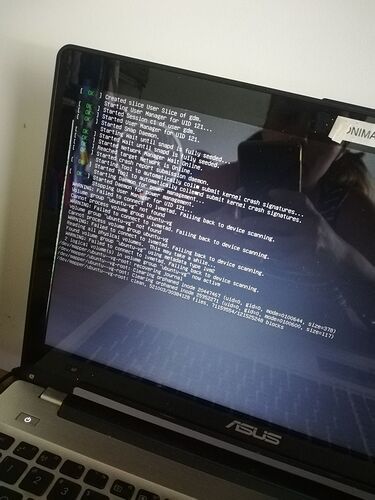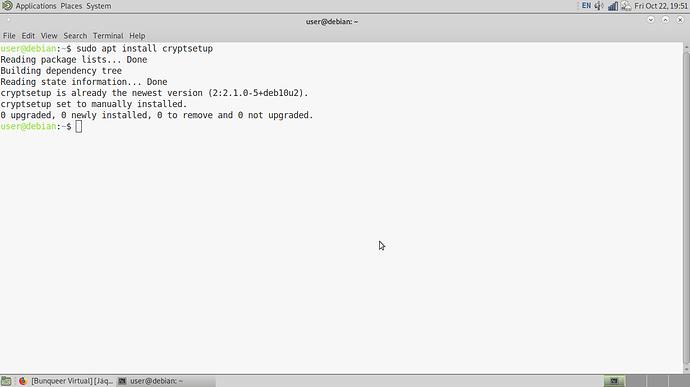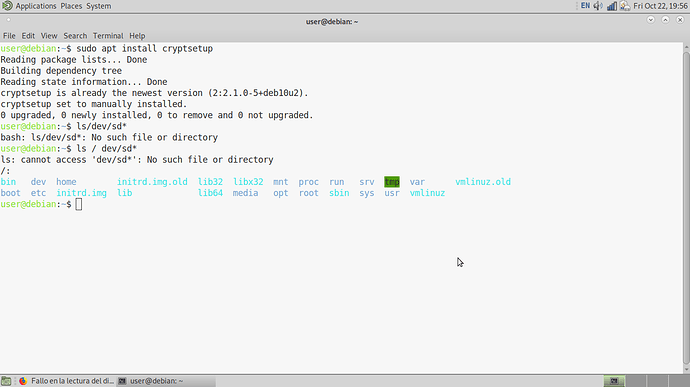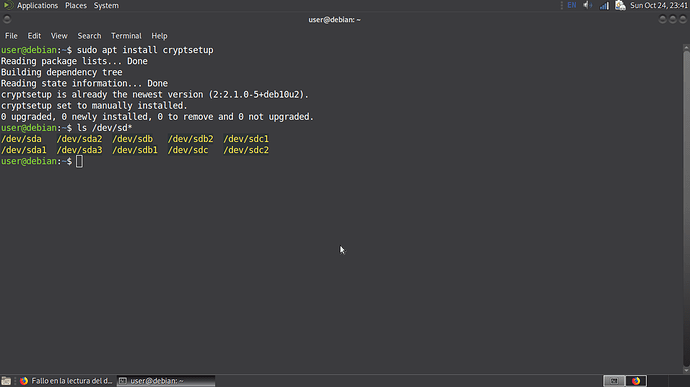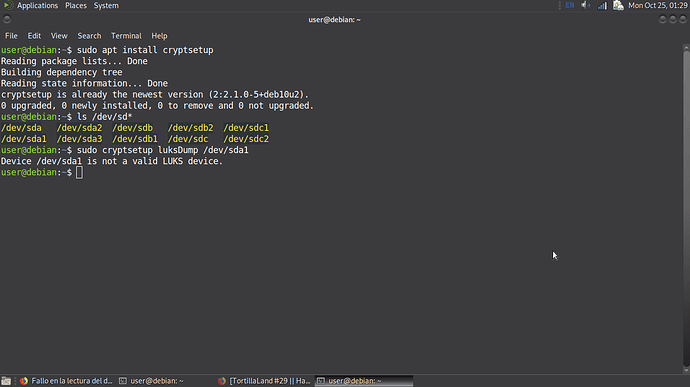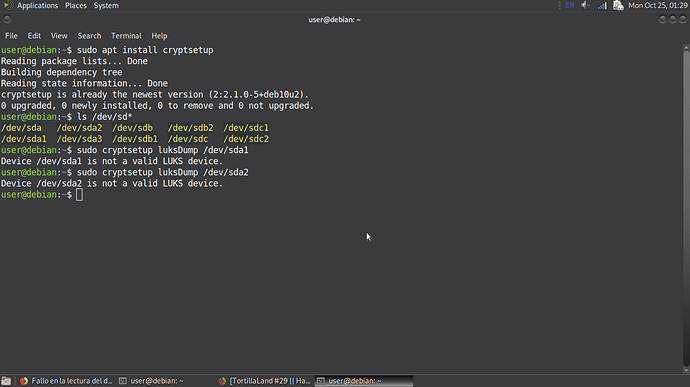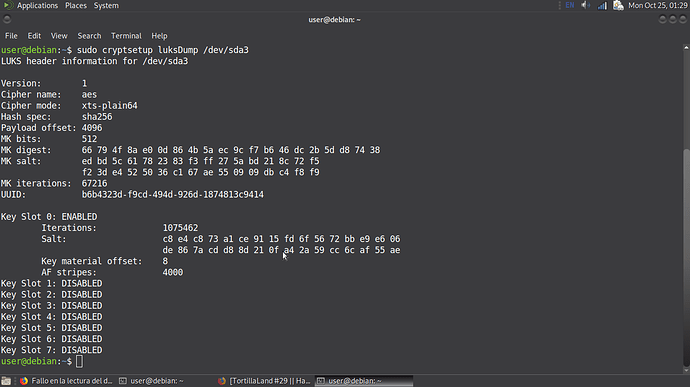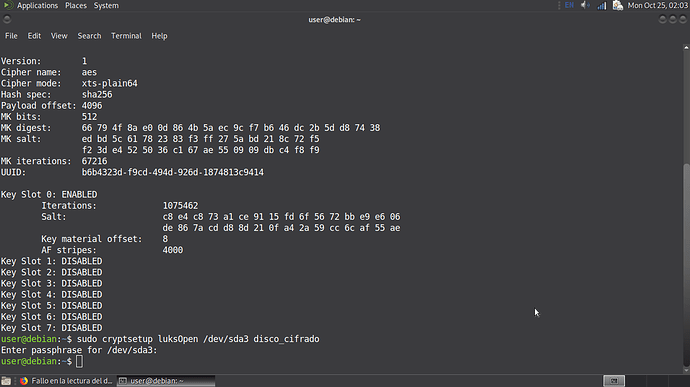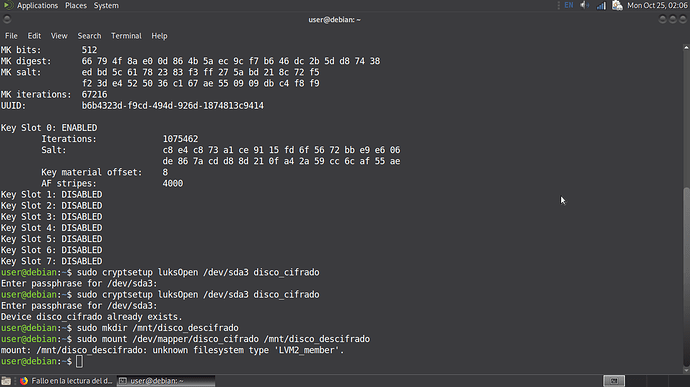Hola todes, tengo un problemita con mi computadora al intentar iniciarla. Me esta saliendo el mensaje: “Failed to connect to lvmetad. Falling back to device scanning” “Founf volume group “ubuntu-vg” using metadata type lvm2”
Lo que creo más sencillo para seguir es que cargués un sistema operativo desde una memoria USB, y que ahí montés y descifrés el disco duro, para copiar la info a otro lado. Luego, reinstalás el sistema operativo.
Ya empezamos este proceso la vez pasada que nos juntamos. Te parece completarlo? Y tenés la memoria USB, y podés arrancar la máquina desde ahí? Cuando tengás una terminal lista avisame y exploramos los comandos para descifras el disco.
Si, tengo la usb con Debian, y puedo entrar a terminal. Ahora el problemas es que necesito el curso de terminal, porque se me van los comandos y no recuerdo cuales eran. Pero si me vas ayudando yo voy haciéndolo y voy sacando los screenshots. Me parece genial la propuesta, ademas quiero poner en prueba lo aprendido en el curso, ya sea instalando ubuntu o debian. 
Ok démosle.
Probemos con cryptsetup:
sudo apt install cryptsetup
Luego necesitamos saber cuál es el disco que vamos a montar. Probablemente sea sda1.
Podés ejecutar:
ls /dev/sd*
y mandarnos screenshot de lo que te sale para revisar.
Si el disco es sda1 podés ejecutar:
sudo cryptsetup luksOpen /dev/sda1 disco_cifrado
sudo mkdir /mnt/disco_descifrado
sudo mount /dev/mapper/disco_cifrado /mnt/disco_descifrado
Y con el navegador de archivos ir a /mnt a ver el contenido.
Hay un montón de cosas que esto asume y que podrían salir mal. Si pasa algo que no esperás o no te queda claro, mandanos screenshot.
Esto fue lo que sucedio con el siguiento comando.
A mi me parece, que la vez que hicimos esto en el bunqueer, era el sda3. En este caso no se si ejecutar:
sudo cryptsetup luksOpen /dev/sda3 disco_cifrado
Si no es sda3 ese comando no será grave, solo confuso.
Pero mejor verifiquemos. Mirá que los errores son porque pusiste más o menos espacios. El comando es:
ls /dev/sd*
No entendí este ultimo mensaje que me pusiste. Sin embargo, en el segundo screenshot, la primera vez que puse el comando:
ls /dev/sd*
Cometí el error de no poner en el espacio, pero en la siguiente si la puse bien y de ahí me salio esas cosas en azul y celeste, que no se que hacer con eso.
Mirá que pusiste un espacio entre / y dev.
Bien  Los espacios son importantes porque separan el nombre del comando
Los espacios son importantes porque separan el nombre del comando ls del parámetro /dev/sda*.
El comando ls lista el contenido de un directorio.
Si no ponés el espacio, como en el primer intento, la computadora busca un comando que se llama ls/dev/sda*, y no lo encuentra. Eso es lo que te dice el mensaje de error.
Si ponés un espacio extra como en el segundo intento, la computadora va a pasar dos argumentos al comando: / y dev/sda*. / es un parámetro válido, entonces va a imprimir el contenido del directorio /. Ahí ves donde te imprime subdirectorios como bin y usr y otros. Este es el contenido de /. Ves también que te imprime dev, ese es el subdirectorio que nos interesa.
Luego trata de buscar el contenido de dev/sda*, que no es un directorio válido, entonces ahí te imprime un mensaje de error.
Creo que es importante que entendás lo que está pasando, primero para que tengás más claro cómo funciona tu computadora, y segundo porque yo no tengo una idea muy clara de cómo hacerlo y no estamos cerca, entonces vamos a tener que ir explorando la computadora y los comandos de a poquitos.
En Linux todos los dispositivos como mouse, teclado, monitor, y demás, son gestionados como si fueran archivos. Entonces / representa a tu computadora toda. /dev es el subdirectorio donde encontramos los dispositivos o «devices». sd es como generalmente identifica a los discos duros, s de «SCSI» y d de drive. Son un montón de detalles, que no es necesario memorizar porque aquí en colectiva los conocemos, pero está bueno hacer el ejercicio de descifrar lo que está pasando.
Por último le pasamos un asterisco. Esto significa un comodín, que la computadora va a entender como cualquier letra o número. Junto todo, quiere decir que queremos listar los archivos en el directorio /, en el subdirectorio dev, que empiecen con sd y que terminen con cualquier cosa.
En este último comando que ejecutaste vemos que hay tres discos, sda, sdb y sdc. Estos discos tienen particiones, el primero 3 y los otros 2.
Lo que sigue es ver cuál es la partición cifrada.
Lo podemos hacer por ejemplo con:
sudo cryptsetup luksDump /dev/sda1
Lo ejecutás cambiando el último parámetro hasta que encontrés la partición cifrada. Intentalo y nos contás qué pasa, con screenshots 
Hey, muchas gracias por la explicación de los comandos que estoy poniendo. Me gusta la idea de no solo hacer por resolver, si no a su vez entender mejor.
PRIMER INTENTO (sda1): Nada
Super. Entonces sigamos:
sudo cryptsetup luksOpen /dev/sda3 disco_cifrado
sudo mkdir /mnt/disco_descifrado
sudo mount /dev/mapper/disco_cifrado /mnt/disco_descifrado
PRIMER COMANDO:
SEGUNDO COMANDO:
Ya en esta parte, nuevamente no estoy entendiendo la totalidad. Lo que voy entendiendo es que estamos abriendo es disco sda3, y que este es un disco cifrado, voy bien ahí?
Es una partición cifrada. Probablemente, el directorio /home de tu instalación anterior.
Yo tampoco entiendo todo. Vamos a buscar más información.
Verificá que tengás lvm2 instalado con:
sudo apt install lvm2
Luego ejecutá estos comandos y nos pasás los resultados:
sudo pvscan
sudo vgscan
sudo lvscan
sudo vgs
sudo lvs
ls /dev/mapper/